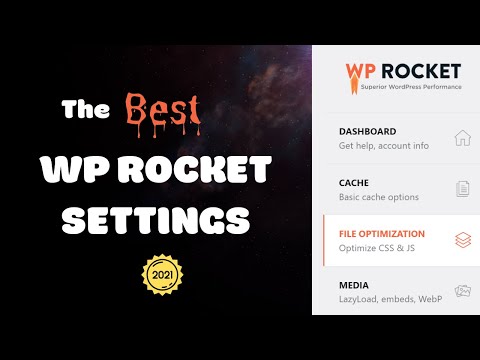Come ottimizzare le immagini per WordPress [Guida definitiva]
Pubblicato: 2021-12-23Se hai un sito WordPress, sei consapevole delle difficoltà di mantenerlo. A volte potresti dedicare ore a qualcosa che dovrebbe richiedere solo pochi minuti per essere realizzato. Ciò può verificarsi se il tuo sito è lento e gonfio a causa di immagini troppo grandi o scarsamente ottimizzate.
Inoltre, l'utilizzo di tecniche di ottimizzazione dei motori di ricerca aiuterà i visitatori a trovarti e a mantenerli sul tuo sito web. L'ottimizzazione delle immagini per il Web è una di quelle pratiche.
Considera ogni pixel come una possibile area di ottimizzazione ogni volta che progetti o modifichi un'immagine. Ci vuole tempo e fatica per considerare i pixel come singoli pezzi, ma ne vale la pena.
Tuttavia, ci sono diversi modi per ottimizzare le immagini in WordPress. Ricorda che l'obiettivo è ridurre le dimensioni del file senza compromettere la qualità dell'immagine.
Questo post ti insegnerà come ottimizzare le tue immagini WordPress e liberare più tempo per altre attività.
Che cos'è l'ottimizzazione delle immagini?
È un processo di riduzione delle dimensioni del file di un'immagine senza intaccarne la qualità e l'applicazione di tecniche SEO di immagine adeguate. Le immagini ottimizzate sono più facili da archiviare su un disco rigido o da caricare su Internet. Inoltre, ha meno potenziali problemi a causa delle basse velocità di download.
La dimensione delle tue immagini ha un impatto significativo sul tempo di caricamento del tuo sito web. In genere, più grande è l'immagine, più tempo impiegherà il browser del visitatore a caricare. Può essere frustrante per i tuoi visitatori e potrebbe portarli a lasciare il tuo sito web.
Dovresti seguire alcuni suggerimenti di ottimizzazione essenziali per assicurarti che le tue immagini siano ottimizzate per le prestazioni.
Vantaggi dell'ottimizzazione dell'immagine
Per diventare un webmaster di successo, devi capire come funzionano le immagini su un sito web. Di tanto in tanto potrebbe essere necessario ottimizzare alcune immagini.
I vantaggi dell'ottimizzazione delle immagini sono:
- Tempi di caricamento della pagina più rapidi: le immagini ottimizzate si caricano rapidamente, traducendosi in un sito di caricamento più rapido. Ciò è particolarmente importante per gli utenti mobili, che hanno maggiori probabilità di abbandonare un sito Web che impiega troppo tempo a caricarsi.
- Classifiche SEO migliorate: le immagini ottimizzate aiutano anche le classifiche SEO del tuo sito. Google utilizza la velocità di caricamento della tua pagina come fattore di ranking, quindi l'ottimizzazione delle tue immagini può aiutarti a posizionarti più in alto nei risultati di ricerca.
- Utilizzo della larghezza di banda ridotto: le immagini ottimizzate utilizzano una larghezza di banda inferiore, il che può farti risparmiare denaro sulla bolletta dell'hosting.
- Esperienza utente migliorata: un sito Web ben ottimizzato offre un'esperienza utente migliore, con caricamenti di pagina più rapidi e prestazioni del motore di ricerca migliori.
- Ridurre i tempi di download da dispositivi mobili: le immagini ottimizzate possono anche contribuire a rendere il tuo sito ottimizzato per i dispositivi mobili, fondamentale per il posizionamento di Google nelle ricerche da dispositivi mobili.
- Soddisfazione del cliente: una migliore esperienza utente aumenta la soddisfazione del cliente, portando a un aumento delle vendite e a più clienti abituali.
14 cose essenziali per ottimizzare le immagini per il Web
Sarebbe meglio considerare molti fattori quando si ottimizza un'immagine per l'uso sul web. Esistono molti tipi di file diversi e diversi modi per ottimizzarli. Di seguito sono riportati alcuni aspetti da considerare quando si ottimizzano le immagini per il Web.
Qualità vs. Dimensioni:
La qualità di un'immagine è sempre importante, ma dovresti anche considerare la dimensione del file quando si tratta di ottimizzare l'uso del web. Sarebbe meglio mantenere la dimensione del file delle tue immagini il più piccola possibile senza sacrificare la qualità per accelerare il tempo di caricamento delle pagine web.
La risoluzione standard per le immagini sul Web è 72 DPI (Dots Per Inch). Pertanto, si consiglia di salvare le immagini come JPG anziché come PNG, poiché questo tipo di file è più piccolo.
Inoltre, sarebbe meglio se utilizzassi la profondità del colore più bassa possibile senza compromettere la qualità dell'immagine. La profondità del colore standard è 24 bit , che può essere modificata nelle proprietà del file.
Formato file immagine:
Per determinare quale formato immagine scegliere, è necessario comprendere le diverse immagini e le loro finalità. Dovresti salvare il tuo file come JPG , ma quando ottimizzi le immagini per il Web, scegli PNG-8 o PNG-24.
In genere, i file PNG sono i migliori per le immagini con molti colori e sfondi trasparenti, mentre i file JPEG sono i migliori per le immagini con molti dettagli.
Pertanto, dovresti utilizzare il formato PNG per immagini con sfondi trasparenti e JPEG per immagini con molti dettagli per ottimizzare i tuoi file immagine per il Web.
Dimensioni e dimensioni del file:
Quando si ottimizza un'immagine per il Web, due fattori principali da considerare sono la dimensione del file e le dimensioni. È meglio sperimentare uno di questi fattori prima di cambiare l'altro, in modo da poter vedere cosa aiuta il tuo obiettivo di avere una dimensione del file più piccola o un'immagine più grande.
File di immagine di grandi dimensioni possono rallentare il funzionamento di un sito Web , quindi è necessario ridimensionare le immagini prima di caricarle. Le dimensioni consigliate per le immagini su una pagina web sono 600-800 pixel di larghezza e 500-600 pixel di altezza.
Un valore più significativo di questo molto probabilmente causerà il ridimensionamento dell'immagine da parte del browser, con conseguente perdita di qualità.
![Come ottimizzare le immagini per WordPress [Guida definitiva] 1 Image elements do not have explicit width and height](/uploads/article/1702/uObYMLwsMJMgZn1m.png)
Rank Math è perfetto per regolare automaticamente la risoluzione delle tue immagini. Aggiungerà le dimensioni dell'immagine per te in modo che tu non debba preoccuparti delle sue dimensioni.
Migliora la SEO delle immagini:
Ogni immagine che carichi sul tuo sito web dovrebbe fungere da fonte di informazioni per i motori di ricerca. I file immagine con maggiori dettagli sono migliori per l'ottimizzazione dei motori di ricerca.
Le pratiche SEO per immagini più convincenti sono:
- Ottimizza il testo del titolo dell'immagine: quando salvi le tue immagini, assicurati di fornire loro titoli informativi. Apparirà come una descrizione comando quando il cursore si posiziona sull'immagine. Inoltre, è vantaggioso per i motori di ricerca apprendere l'immagine.
- Usa tag alt: i motori di ricerca utilizzano anche i tag alt durante l'indicizzazione delle immagini. Il testo del tag alt dovrebbe essere personalizzato per ogni immagine e descrivere ciò che è nell'immagine nel modo più accurato possibile.
- Usa nomi file immagine corretti: se possibile, anche i nomi dei file immagine dovrebbero essere descrittivi e includere parole chiave. Quando si lavora con un software di modifica delle immagini, salvare le immagini con un nome file descrittivo.
Nota : se utilizzi il plugin Rank Math per WordPress, le tue immagini saranno ottimizzate per la SEO e il nome del file delle immagini e il tag alt includeranno automaticamente le parole chiave.
![Come ottimizzare le immagini per WordPress [Guida definitiva] 2 Rank math image optimization](/uploads/article/1702/z1a7R3bwFkmgLUTI.png)
Compressione corretta:
Questo è un altro fattore chiave da considerare quando si ottimizzano le immagini. Dovresti comprimere il più possibile le tue immagini prima di caricarle sul server.
È necessario utilizzare uno strumento di compressione come Photoshop o GIMP per farlo. In alternativa, puoi utilizzare strumenti gratuiti come TinyJPG e ImageOptim . Si consiglia sempre di avere immagini compresse sul tuo sito web per velocizzare il tempo di caricamento.
In alternativa, puoi utilizzare un plug-in come ShortPixel o WP-Optimize per comprimere automaticamente le tue immagini mentre vengono caricate sul tuo sito web. Questi plugin sono consigliati a chiunque cerchi di ottimizzare le immagini sul proprio sito web.
Dovresti tenere a mente i seguenti fatti quando comprimi le immagini:
- Lossy : la compressione con perdita è un tipo di compressione che rimuove alcuni dati da un'immagine per ridurre il file. Questo tipo di compressione viene spesso utilizzato per immagini che non subiranno una notevole perdita di qualità.
- Senza perdita di dati: una compressione senza perdita di dati è una forma di compressione che rimuove alcune informazioni ridondanti senza ridurre la qualità del contenuto. Questo tipo di compressione viene spesso utilizzato per le immagini che devono mantenere la loro qualità dopo la compressione, come le immagini JPEG senza perdita di dati.
![Come ottimizzare le immagini per WordPress [Guida definitiva] 3 Lossless image example](/uploads/article/1702/X1CMoRzpJwFI0nDc.jpg)
Puoi conoscere maggiori dettagli sulla compressione senza perdita di annunci lossy dal blog di ShortPixel.
Servi immagini in formati di nuova generazione:
Per impostazione predefinita, i browser tenteranno di caricare le immagini nello stesso formato in cui sono state salvate. Ad esempio, un'immagine JPEG viene caricata quando l'URL contiene .jpg. Tuttavia, puoi forzare i browser a caricare un formato immagine diverso utilizzando l'estensione di file corretta.
Ad esempio, se si dispone di un'immagine JPEG, è possibile modificare l'estensione in .png e il browser caricherà l'immagine.
Puoi farlo usando il plugin WordPress da JPG a PNG. Con questo plugin, convertirai automaticamente tutte le tue immagini JPG in file PNG. Puoi seguire una guida su come convertire le immagini PNG in JPG in WordPress.
Puoi trovare facilmente le immagini di servizio nel formato di nuova generazione utilizzando GtMatrix o lo strumento di analisi della velocità della pagina di Google.
![Come ottimizzare le immagini per WordPress [Guida definitiva] 4 find next-gen format images by gtmetrix](/uploads/article/1702/qu77BDduYn6ONB5N.png)
Nota : in generale, è consigliabile salvare le immagini come entrambi i tipi di file da visualizzare da browser che riconoscono estensioni di file diverse. In questo modo, se un file non viene caricato, puoi sostituire il JPEG rotto con un PNG senza dover ricaricare l'immagine.
Combina immagini usando sprite CSS:
La combinazione di immagini veniva tradizionalmente eseguita utilizzando un software di modifica delle immagini. Tuttavia, ora si è scoperto che il metodo sprite CSS potrebbe essere utilizzato anche per combinare immagini.
Il processo prevede la creazione di un'immagine vuota e il caricamento delle immagini che desideri combinare in essa in posizioni diverse. Quindi, utilizzando i CSS, ciascuna di queste singole immagini può essere posizionata sulla stessa area della nuova immagine.
Pertanto, il browser può scaricare un singolo file immagine anziché più immagini. Ciò è particolarmente importante per i dispositivi mobili, poiché di solito hanno connessioni Internet più lente. Puoi farlo con un generatore di sprite CSS.
Disattiva collegamento immagine:
L'hotlinking di un'immagine implica che chiunque può prendere le tue immagini e pubblicarle sul proprio sito web. Di conseguenza, sperimenterai una fastidiosa perdita di larghezza di banda poiché le immagini verranno scaricate dal tuo server su un altro server. Puoi impedirlo utilizzando la protezione hotlink per le tue immagini.

Puoi configurare la protezione dell'hotlink dell'immagine tramite il tuo account cPanel. Il processo è molto semplice.
- Vedrai un'icona con l'etichetta Hotlink Protection nella scheda Sicurezza.
- Fare clic su questa icona per accedere alla finestra seguente.
- Fare clic sul pulsante Abilita per impedire il collegamento a caldo delle immagini.
![Come ottimizzare le immagini per WordPress [Guida definitiva] 5 image hotlink protection from cPanel](/uploads/article/1702/80kYwgHn88s0tPeD.png)
Nota : se sei un utente di Cloudflare, puoi impedire che le tue immagini vengano collegate abilitando l'opzione " Protezione hotlink ".
Immagini della cache:
Per qualsiasi sito Web, questo è essenziale. Dovresti memorizzare nella cache le tue immagini in modo che le persone possano visualizzarle più rapidamente. Nella maggior parte dei casi, i visitatori del sito Web esistenti lo hanno memorizzato nella cache del browser, ma se si verifica un problema con il tuo hosting, potresti volerlo configurare separatamente.
Ogni volta che installi WordPress utilizzando un servizio di hosting, il provider di hosting si occupa di tutta la memorizzazione nella cache per te. Puoi anche installare un plug-in di memorizzazione nella cache.
WP Rocket è un plug-in ideale per la memorizzazione nella cache delle immagini poiché è semplice da usare e installare. Devi solo installarlo e attivarlo, e poi sei a posto. Naturalmente, ci sono altri plugin di memorizzazione nella cache, ma WP Rocket è la scelta migliore per questo scopo.
Gravatar della cache:
Un gravatar è una piccola icona che segue il tuo indirizzo email sul web. Ad esempio, quando lasci un commento su un altro blog WordPress, il tuo Gravatar apparirà accanto ad esso.
Il servizio Gravatar genera Gravatar, che li memorizza nella cache sui suoi server. Pertanto, se commenti un gran numero di blog, o anche alcuni blog ad alto traffico, il tuo Gravatar verrà memorizzato nella cache sui server di Gravatar.
Di conseguenza, il tuo Gravatar si caricherà rapidamente su tutti quei blog. Ma, d'altra parte, può anche essere uno svantaggio, poiché se il servizio Gravatar non è disponibile o il tuo Gravatar viene rimosso da uno dei blog su cui hai commentato, il tuo Gravatar scomparirà da tutti quei blog.
![Come ottimizzare le immagini per WordPress [Guida definitiva] 6 gravatar image in comment](/uploads/article/1702/RMiPJn0cbpuWhhjG.png)
È incredibilmente poco attraente personalizzare un Gravatar con un'immagine completa. Questo perché se il tuo Gravatar personalizzato non viene visualizzato su quei blog, verrà utilizzato il Gravatar predefinito, il che potrebbe non essere appropriato.
Ci sono due possibili soluzioni a questo problema:
- Rendi il tuo Gravatar il più piccolo possibile. Le immagini più piccole si caricheranno più velocemente e consumeranno meno larghezza di banda rispetto a quelle più grandi.
- Dovresti ospitare la tua versione del servizio Gravatar su un dominio che controlli. Ciò richiederà un server Web Apache, PHP e un database MySQL per archiviare Gravatar localmente invece di memorizzarli nella cache sui server Gravatar.
Servi immagini da una CDN:
Se le tue immagini sono servite da una rete di distribuzione dei contenuti (CDN), assicurati di abilitare la memorizzazione nella cache. Di conseguenza, i browser e gli altri dispositivi non dovranno scaricare la stessa immagine più volte.
Sarebbe meglio considerare come verrebbero visualizzate le tue immagini durante l'impostazione di una CDN. Inoltre, sulle tue immagini dovrebbe essere abilitata una riscrittura CDN. Puoi farlo con il plugin Perfmatters
![Come ottimizzare le immagini per WordPress [Guida definitiva] 7 CDN rewrite in Perfmatters plugin](/uploads/article/1702/D44GhGLaglZVySe6.png)
Usando questo plugin, puoi collegare facilmente il tuo sito a una rete CDN. Di conseguenza, se il tuo sito può fornire contenuti tramite una rete di distribuzione di contenuti, le tue immagini verranno eseguite dai server CDN.
È possibile utilizzare una delle seguenti reti CDN.
- CloudFlare
- Bunny CDN
Cosa non dovresti fare quando ottimizzi le immagini per il tuo sito web
Evita reindirizzamenti URL immagine:
Se utilizzi un reindirizzamento URL sul tuo sito Web, ritarda l'aspetto dell'immagine. Inoltre, l'immagine non viene memorizzata nella cache dal browser, il che può causare un ritardo nel caricamento della pagina.
Quindi, quando ottimizzi le tue immagini per il Web, dovresti evitare di utilizzare qualsiasi reindirizzamento URL.
Evita scade l'intestazione:
Se utilizzi un'intestazione con scadenza sulle tue immagini, il browser potrebbe non memorizzarle nella cache. Inoltre fa sì che il browser richieda nuovamente l'immagine ogni volta che viene caricata in una pagina.
Dovresti evitare di impostare intestazioni scadute sulle immagini del tuo sito web se desideri ottimizzarle.
Evita di incorporare immagini:
È importante non incorporare immagini nella pagina durante l'ottimizzazione delle immagini per il Web. Questo perché quando incorpori un'immagine, il browser scarica l'intera immagine prima di visualizzarla.
Ciò potrebbe causare un caricamento lento del tuo sito Web e frustrare i tuoi visitatori. Utilizzare invece un tag <img> o <object> per includere un collegamento all'immagine sul server. Pertanto, il browser può scaricare solo il file immagine, non l'intera pagina.
I migliori strumenti di ottimizzazione delle immagini:
Contenuti di alta qualità sono essenziali per lo sviluppo di blog professionali. Inoltre, le immagini di qualità sono necessarie affinché un blog appaia attraente. Tuttavia, è difficile trovare strumenti gratuiti per ottimizzare le immagini senza perdere la risoluzione e immagini dal design accattivante.
Di conseguenza, ho compilato un elenco di alcuni degli strumenti di ottimizzazione delle immagini più efficaci per facilitare il nostro lavoro.
- TinyJPG: TinyJPG è un pratico strumento online per comprimere le immagini JPEG. Il tasso di compressione di questo strumento è molto alto e la qualità dell'immagine è ancora eccellente.
- Toolur: Toolur è un utile strumento online per ottimizzare le immagini per il web. Ottimizza le immagini riducendo le dimensioni del file senza influire sulla qualità dell'immagine.
- ImageOptim: ImageOptim è uno dei migliori strumenti di ottimizzazione delle immagini. Questo strumento ti aiuta a migliorare la velocità di caricamento del tuo sito ottimizzando le immagini sulla pagina web. Può anche ottimizzare le immagini che sono già state compresse.
- GIMP: GIMP è un ottimo editor di immagini che ti consente di ridurre le dimensioni del file dell'immagine preservando la qualità dell'immagine. È una degna alternativa ad Adobe Photoshop.
I migliori plugin per l'ottimizzazione delle immagini per WordPress
Sono disponibili diversi plugin per l'ottimizzazione delle immagini per WordPress. Scegliere quello più adatto alle proprie esigenze può essere difficile. Ecco un elenco dei migliori plugin.
- Ottimizzatore di immagini EWWW
- Immagina di WP Rocket Team
- Ottimizzatore di immagini ShortPixel
- WP Smush
- reSmush.it
Puoi utilizzare i plugin EWWW Image Optimizer , Imagify di WP Rocket Team e ShortPixel Image Optimizer dall'elenco sopra.
Dovresti utilizzare un plug-in premium per l'ottimizzazione delle immagini per ottenere il risultato ottimale. Se vuoi risparmiare, prova EWWW Image Optimizer .
Domande frequenti
Come posso creare immagini WebP in WordPress?
Quando usi WP Rocket per ottimizzare le immagini sul tuo sito, le salverà automaticamente come WebP. Al contrario, se desideri convertire un'immagine JPG o PNG in un'immagine WebP, puoi farlo con un plug-in.
È possibile utilizzare uno qualsiasi dei seguenti plugin per questo.
- Convertitore WebP per media
- WebP Express
Un ottimo plugin che uso per WebP è Flying Images di WP Speed Matters. Funziona con qualsiasi tema e gestisce tutto. Inoltre, ti consente di creare immagini WebP di qualsiasi dimensione desideri e fornisce un servizio CDN di immagini gratuito, che è un vantaggio significativo.
Come faccio a differire le immagini fuori schermo?
L'attributo defer può essere utilizzato in JavaScript per caricare immagini fuori schermo, consentendo al browser di visualizzare il caricamento della pagina iniziale più rapidamente. Ciò richiede i tag di inizio e di fine. Per esempio:
<img src=”image-source.png” alt=”” width=”100px” height=”100px” title=”Alcuni tooltip text” data-defer=”offscreen-image.jpg” />
Nota: il differimento è supportato solo in HTML5, non in XHTML.
Utilizzando un plug-in JavaScript come Perfmatters, puoi posticipare il caricamento delle tue immagini. Di conseguenza, puoi modificare il tag img in qualsiasi elemento desideri, come un div.
<div data-defer="offscreen-image.jpg"></div>
Come risolvere il differimento delle immagini fuori schermo?
- Immagini a caricamento lento.
- Immagini di sfondo a caricamento lento.
Le immagini above the fold dovrebbero essere escluse dal lazy load per garantire che gli utenti le notino rapidamente. Tuttavia, per risolvere immagini fuori schermo differite o con caricamento lento su un sito WordPress, puoi utilizzare il plug-in Perfmatters. Il plugin ti consente di migliorare la velocità di caricamento del tuo sito WordPress posticipando il caricamento delle immagini fuori schermo.
![Come ottimizzare le immagini per WordPress [Guida definitiva] 8 Perfmatters image Lazy loading option](/uploads/article/1702/26KwmSlCTAFuA47u.png)
Nota : puoi abilitare il caricamento lento delle immagini utilizzando il plug-in WP Rocket. Quindi puoi usarne uno qualsiasi.
In conclusione
WordPress è un potente sistema di gestione dei contenuti che ti consente di creare e gestire il tuo sito web. Tuttavia, l'ottimizzazione delle immagini per WordPress può essere difficile senza gli strumenti appropriati.
Il problema con l'ottimizzazione delle immagini per WordPress è che sono disponibili così tanti metodi diversi. Ad esempio, puoi utilizzare un plug-in, uno strumento online o persino il tuo software.
Il metodo più efficace per ottimizzare le immagini per WordPress è combinare tutte queste tecniche . Inoltre, puoi utilizzare un plug-in che identificherà quali immagini devono essere ridimensionate e puoi anche ridimensionarle manualmente.
Oltre a ottimizzare le dimensioni delle immagini per WordPress, dovresti anche ottimizzare il numero di file per post. Prova a utilizzare plug-in premium per ottimizzare la velocità dell'immagine e del sito Web. Di conseguenza, sarai in grado di sviluppare un sito Web intuitivo, veloce ed efficiente.